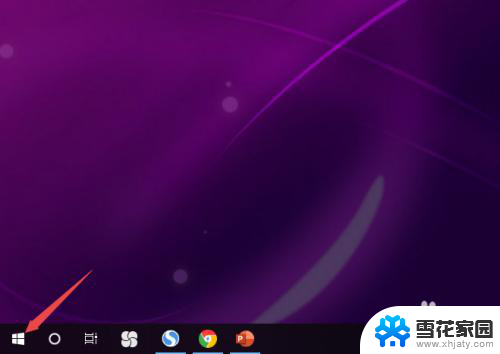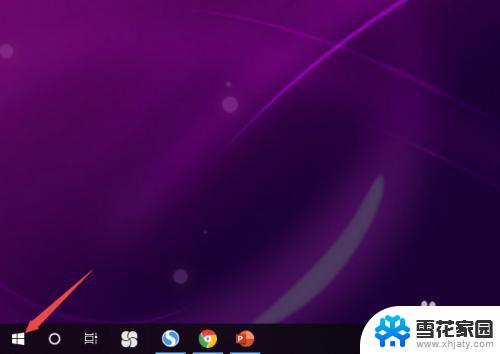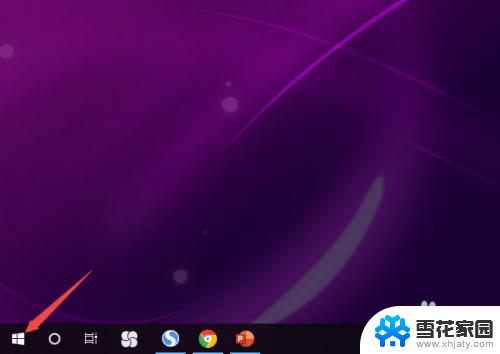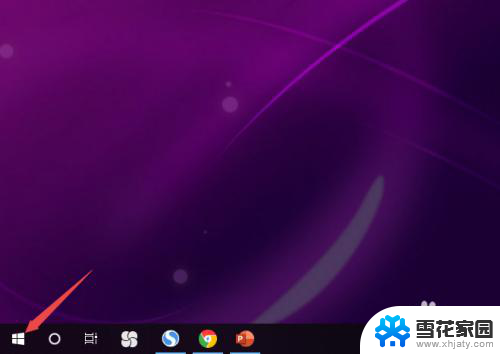win10电脑耳麦没声音 Win10电脑耳机插上却没有声音怎么办
更新时间:2023-10-19 10:48:05作者:xiaoliu
win10电脑耳麦没声音,在使用Win10电脑时,有时我们可能会遇到耳机插上却没有声音的问题,这种情况常常让人疑惑和困扰,因为耳机是我们用来享受音乐、观看视频和进行语音通话的重要装备。那么当我们的Win10电脑出现耳机没有声音的情况时,我们应该如何解决呢?下面将为大家介绍一些常见的解决方法,希望能帮助到遇到这一问题的用户。
方法如下:
1.先点击开始按钮;
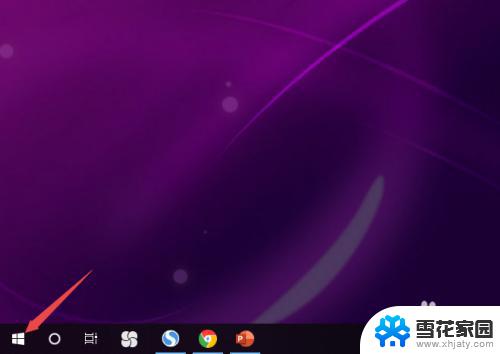
2.然后点击设置;
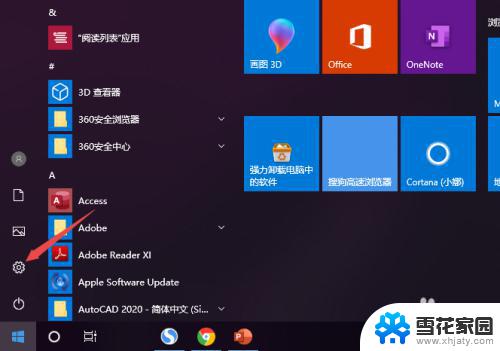
3.之后点击系统;
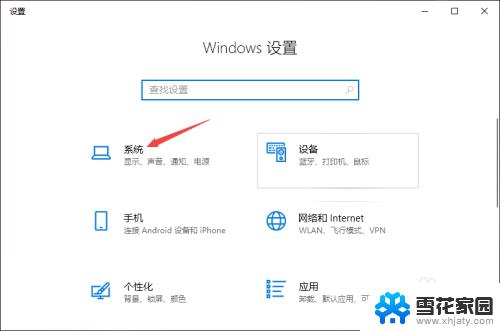
4.然后点击声音;
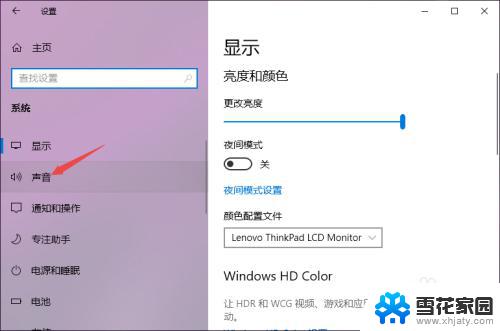
5.之后点击声音控制面板;
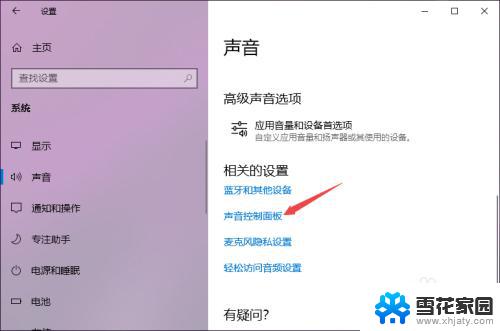
6.之后点击扬声器,然后点击属性;
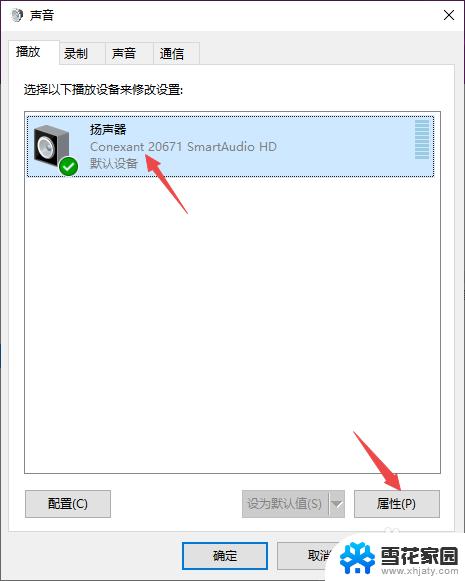
7.之后点击级别,然后将级别里面的滑动按钮向右滑动;
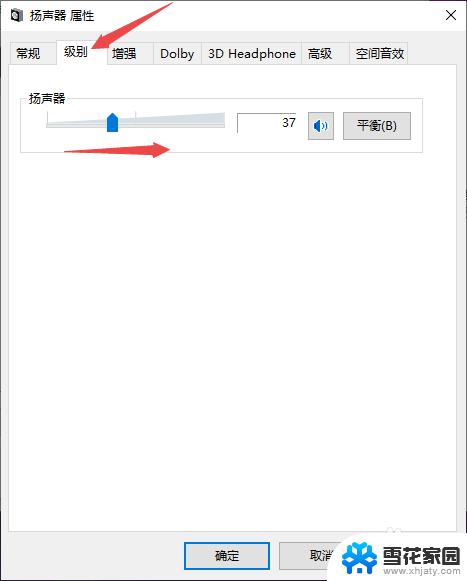
8.最后,点击确定按钮即可。
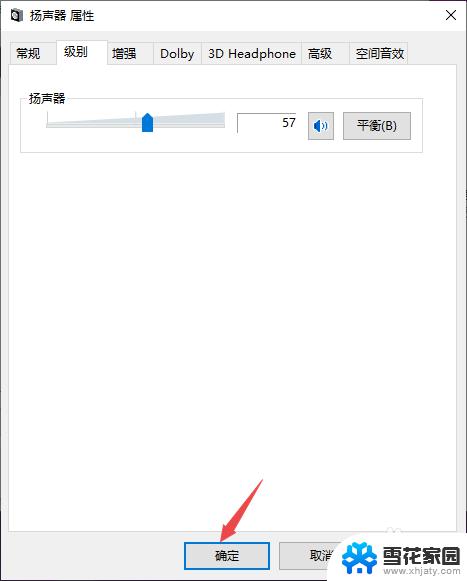
以上是解决Win10电脑耳机无声的全部方法,如果您还有疑问,请按照小编的方法进行操作,希望这些方法能够帮助到您。